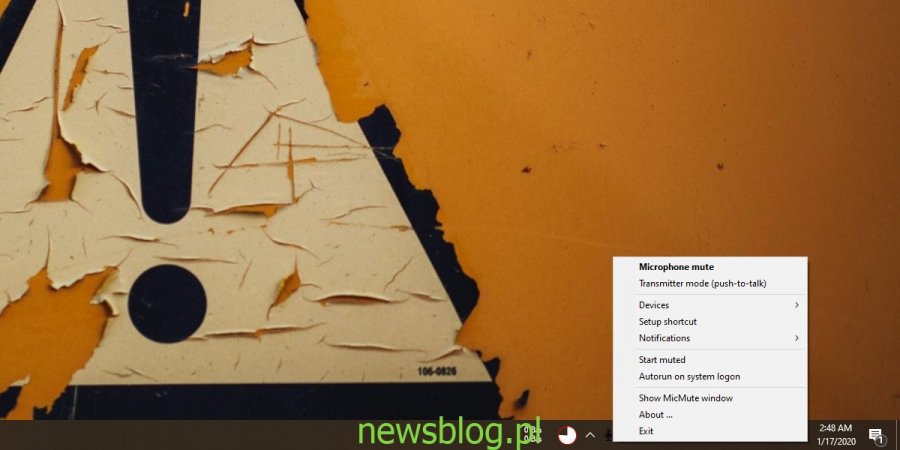Klawiatury mają dedykowany klawisz do wyciszania dźwięku z głośników. Klawiatury, które nie są dostarczane ze specjalnymi klawiszami, nadal mają rząd klawiszy funkcyjnych (fn), które pełnią podwójną funkcję kontrolną do zarządzania multimediami. Jeden z tych klawiszy będzie mógł wyciszyć głośniki. Podobny klucz nie istnieje do wyciszenia mikrofonu. Jest to na ogół spowodowane tym, że mikrofon nie zawsze jest włączony. Włącza się tylko wtedy, gdy aplikacja uzyskuje do niej dostęp. W takim przypadku użytkownicy powinni użyć przycisku wyciszenia w aplikacji, która działa, ale nie jest to szybkie. Prawdopodobnie musisz kliknąć przycisk myszą, a to nie jest tak szybkie jak skrót klawiaturowy. Oto jak wyciszyć / wyłączyć mikrofon za pomocą skrótu klawiaturowego w systemie Windows 10.
Chcesz wyciszyć / wyłączyć mikrofon za pomocą skrótu klawiaturowego w systemie macOS? Mamy idealne rozwiązanie.
Spis treści:
Wycisz / wyłącz mikrofon za pomocą skrótu klawiaturowego
Aby wyciszyć / wyłączyć wyciszenie mikrofonu za pomocą skrótu klawiaturowego, użyjemy bezpłatnej aplikacji o nazwie MicMute. Pobieranie i zainstaluj. Aplikacja działa w zasobniku systemowym i dodaje do niej ikonę mikrofonu. Możesz uzyskać dostęp do ustawień aplikacji i skonfigurować skrót klawiaturowy z tej ikony, a także pokaże bieżący stan mikrofonu. Czarny oznacza, że mikrofon jest wyłączony, a czerwony oznacza, że jest włączony.
Aplikacja ma kilka przydatnych funkcji, np. Może wyciszyć mikrofon natychmiast po uruchomieniu, może wyświetlać listę wykrytych urządzeń wejściowych audio i ma tryb „Naciśnij i mów”, w którym mikrofon działa tylko po przytrzymaniu przycisku.
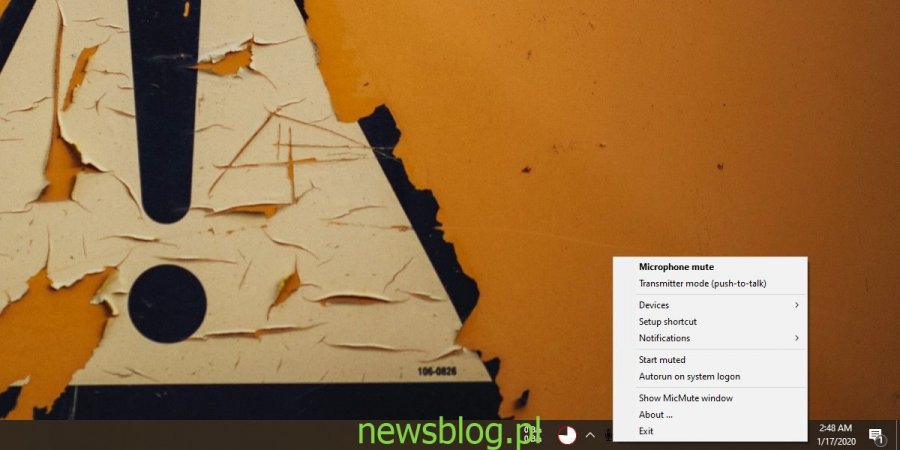
Aby skonfigurować skrót do wyciszania / wyłączania mikrofonu, kliknij prawym przyciskiem myszy ikonę aplikacji na pasku zadań i wybierz „Skrót konfiguracji”. Otworzy się małe okno. Kliknij w nim i naciśnij klawisz lub klawisze, których chcesz użyć do wyciszenia / wyłączenia mikrofonu. Aplikacja może wykrywać zwykłe klawisze na klawiaturze, a także może działać ze specjalnymi klawiszami na klawiaturze. Byłem w stanie powiązać przycisk wyciszenia / wyłączenia wyciszenia głośników na klawiaturze z tą aplikacją, a kiedy go stukam, wycisza i wyłącza jednocześnie głośniki i mikrofon.
Za każdym razem, gdy mikrofon jest wyciszony lub wyłączony, pojawia się alert na pulpicie. Jeśli nie chcesz otrzymywać alertów, możesz je wyłączyć w ustawieniach aplikacji. Jeśli podoba Ci się aplikacja, prawdopodobnie ustaw ją tak, aby działała podczas uruchamiania.
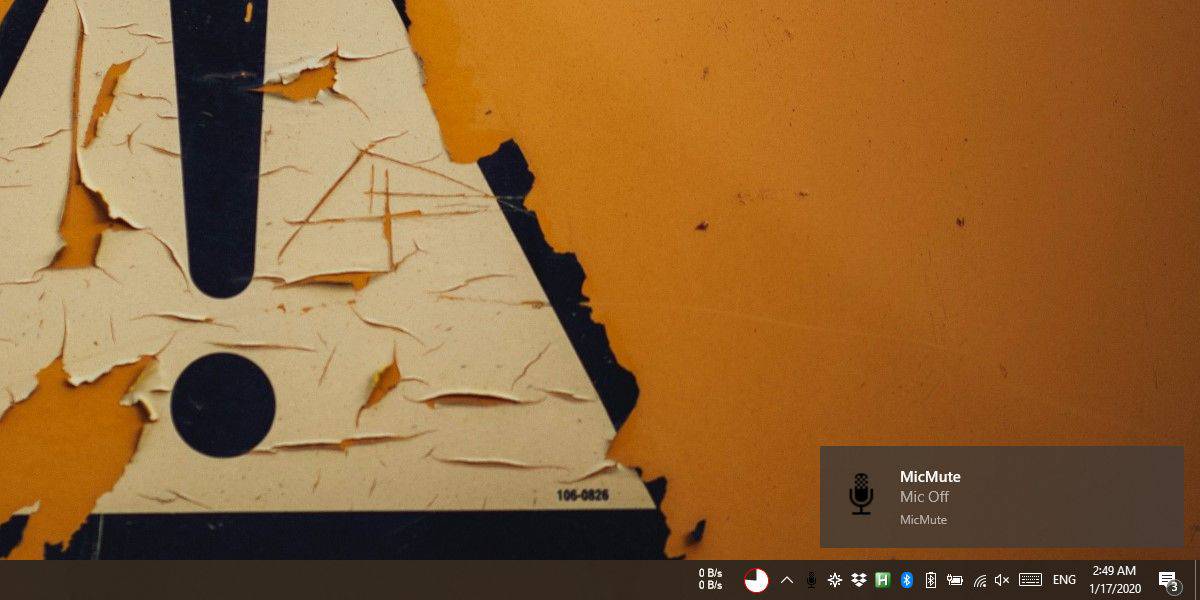
Ta aplikacja nie była aktualizowana od 2015 roku, ale działa bezbłędnie w systemie Windows 10 1909.
System Windows 10 pokazuje ikonę mikrofonu na pasku zadań, gdy aplikacja uzyskuje dostęp do mikrofonu, a ikona mogła być bardziej funkcjonalna. Kliknięcie go nie powoduje wyciszenia mikrofonu. Zamiast tego otwiera aplikację Ustawienia do ustawień mikrofonu, które, choć przydatne, najlepiej pozostawić jako funkcję menu kontekstowego.